Cara Menghantar Fail Audio Besar melalui Google Drive/E-mel/WhatsApp/Dll.
Menghantar audio telah menjadi masalah besar bagi ramai orang, terutamanya jika anda seorang pemuzik, podcaster atau pencinta buku audio. Tetapi antara kesan bunyi dan muzik, bagaimana anda menghantar fail audio yang besar pada peranti anda? Walaupun terdapat banyak cara untuk menghantar fail, hanya beberapa platform boleh membantu anda memuat naik kandungan media yang besar. Perkara yang baik ialah anda berada di tempat yang betul, dan di sini, anda boleh mencari penyelesaian terbaik untuk menghantar fail audio.
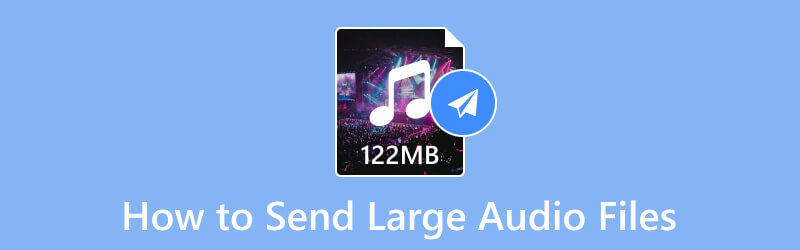
KANDUNGAN HALAMAN
- Bahagian 1. Cara Menghantar Fail Audio Besar dengan E-mel
- Bahagian 2. Cara Menghantar Fail Audio Besar dengan Google Drive
- Bahagian 3. Cara Menghantar Fail Audio Besar melalui Zip
- Bahagian 4. Cara Menghantar Fail Audio Besar dengan Pemampatan
- Bahagian 5. Soalan Lazim tentang Menghantar Fail Audio Besar
Bahagian 1. Cara Menghantar Fail Audio Besar dengan E-mel
Pembekal e-mel ialah alat lalai pada komputer dan peranti mudah alih, yang juga merupakan cara untuk menghantar fail besar tanpa perlu memasang palam tambahan. Walau bagaimanapun, menghantar lampiran fail secara pukal mungkin menyebabkan kemajuan pemuatan yang perlahan dan membawa kepada ralat penghantaran. Jadi, dinasihatkan untuk melampirkan satu atau fail audio, terutamanya jika ia besar. Dengan itu, berikut ialah cara menghantar fail besar pada Gmail:
Langkah 1. Buka apl Google Mail pada peranti anda dan klik butang Karang butang. Masukkan penerima dan medan lain yang diperlukan.
Langkah 2. Secara pilihan, tulis mesej atau biarkan ia kosong. Kemudian, klik pada Melampirkan fail butang dengan reka bentuk klip kertas.

Langkah 3. Semak imbas folder untuk fail audio yang anda ingin hantar. Klik butang Buka untuk melampirkan audio pada e-mel. Selepas itu, klik pada Hantar butang untuk menghantar e-mel dengan fail audio.
Bahagian 2. Cara Menghantar Fail Audio Besar dengan Google Drive
Google Drive ialah salah satu perkhidmatan storan awan Google. Ia membolehkan anda memuat naik video, gambar, dokumen dan audio dalam sebarang format yang disokong. Ia mempunyai ruang storan percuma sehingga 15GBG, tetapi ia fleksibel dengan pelan langganan sehingga 2TB. Walaupun anda boleh menggunakannya untuk menyimpan semua fail penting, Google Drive, sebagai alternatif kepada pembekal e-mel anda, juga boleh menghantar fail audio. Sekurang-kurangnya dengan penyelesaian ini, anda tidak akan bimbang tentang fail terhad untuk mengelakkan ralat. Jika anda sudah bersedia, berikut adalah langkah-langkah yang perlu diikuti:
Langkah 1. Akses aplikasi Google Drive pada peranti anda. Pastikan bukti kelayakan akaun Google anda digunakan untuk log masuk.
Langkah 2. Semak imbas fail audio yang ingin anda hantar kepada penerima, kemudian klik kanan fail yang dipilih untuk membuka pilihan lain. Daripada Berkongsi submenu, pilih Berkongsi pilihan.
Langkah 3. Jadikan fail boleh diakses oleh orang yang dipilih daripada kotak dialog Kongsi. Juga, pastikan bahawa Akses Umum pilihan ditetapkan kepada Sesiapa sahaja yang mempunyai Pautan. Klik Selesai butang untuk menyimpan tetapan.
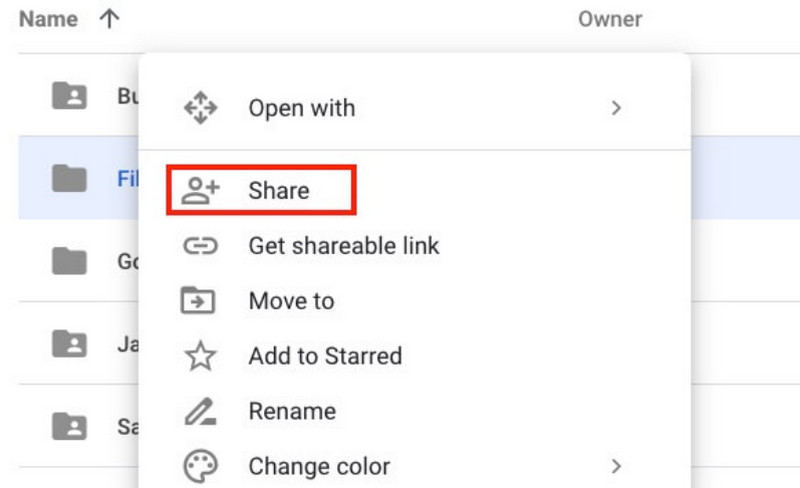
Bahagian 3. Cara Menghantar Fail Audio Besar melalui Zip
Bagaimana untuk menghantar fail audio yang lebih besar daripada 16MB di WhatsApp? Platform ini mempunyai sekatan saiz fail yang terhad, tetapi satu penyelesaian yang boleh anda lakukan ialah menggunakan fungsi Zip untuk memampatkan fail audio pada komputer anda. Kaedah ini secara literal adalah pilihan lalai pada sistem pengendalian Windows, dan ia tidak memerlukan pemasangan perisian lain. Tanpa berlengah lagi, lihat cara mengezip fail audio yang besar.
Langkah 1. Untuk cadangan, letakkan semua fail audio yang besar dalam satu folder untuk dihantar sekali ke WhatsApp atau platform lain.
Langkah 2. Selepas semua fail dikumpulkan, pilih keseluruhan folder. Klik kanan untuk mendedahkan pilihan lain. Daripada tab Hantar Kepada, pilih Folder mampat (zip). pilihan.
Langkah 3. Dalam beberapa saat, folder itu dimampatkan. Anda akan menemui folder lain dengan fail di dalamnya. Bandingkan fail asal dan output dalam folder berzip; anda akan mendapati saiznya sangat kecil.
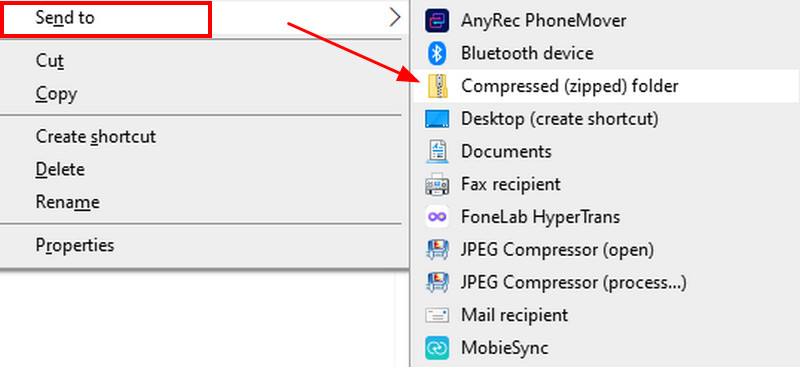
Bahagian 4. Cara Menghantar Fail Audio Besar dengan Pemampatan
Antara penyelesaian yang diberikan dalam artikel ini, terdapat risiko kehilangan kualiti yang sangat baik untuk fail termampat. Ia masih lebih baik untuk menguruskan fail sendiri supaya penerima akan menerimanya dalam kualiti yang baik. Nasib baik, Penukar Video Vidmore akan membantu anda mencapai pemampatan terbaik tanpa kehilangan kualiti asal. Perisian ini mempunyai antara muka yang boleh diakses penuh dengan peralatan, seperti penukar, pemampat dan banyak lagi. Ia membolehkan anda memampatkan fail audio, termasuk MP3, WAV, FLAC, dan sebagainya. Sementara itu, pemampat audio secara automatik mengecil kepada saiz fail yang disyorkan, tetapi anda masih boleh melaraskannya dalam nombor tertentu. Sesungguhnya, Penukar Video adalah penyelesaian untuk sebarang fail audio!
- Pemampat audio profesional untuk semua format fail audio.
- Konfigurasikan tetapan output seperti format, kadar sampel, dsb.
- Kelajuan 50x dengan pecutan GPU untuk pemampatan pantas.
- Sediakan lebih banyak alatan untuk penukaran, pengeditan, penggabungan dan banyak lagi.

Langkah 1. Dapatkan versi percuma Penukar Video Vidmore pada Windows atau Mac. Baca dan ikut arahan pada skrin dengan teliti untuk pemasangan. Setelah selesai, lancarkan perisian dan teruskan ke menu Kotak Alat. Buka pilihan Pemampat Audio dan muat naik fail audio yang besar.
Langkah 2. Program ini akan mengurangkan saiz fail dengan kualiti terbaik. Tetapi anda masih boleh mengeditnya mengikut saiz audio pilihan anda. Kemudian, tukar pilihan lain, seperti format output, saluran, kadar sampel dan sebagainya.
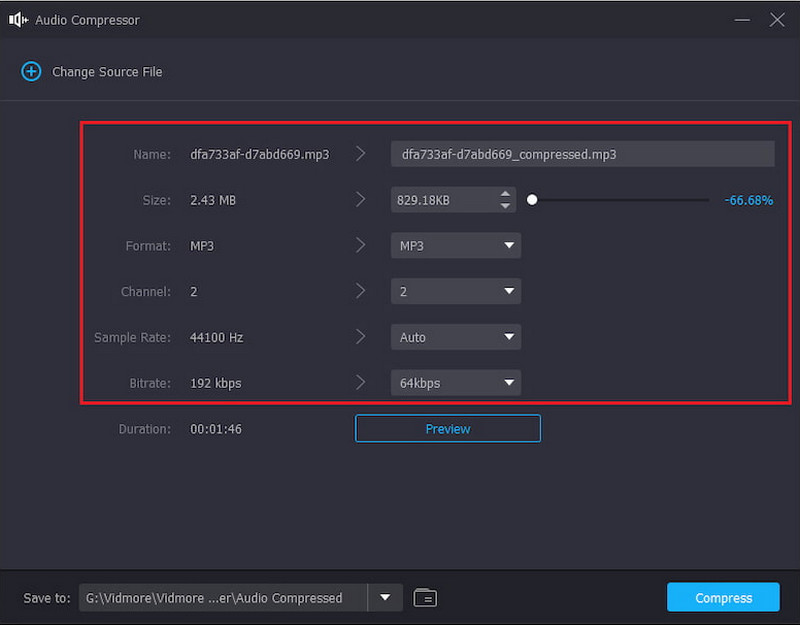
Langkah 3. Klik butang Pratonton untuk mendengar klip audio sepuluh saat. Keluar dari halaman dan pergi ke bahagian Simpan Ke. Semak imbas folder lokasi yang anda mahu eksport fail termampat. Akhir sekali, klik pada Memampatkan butang dan tunggu sebentar. Kemudian, fail audio yang dikurangkan sedia untuk dihantar.
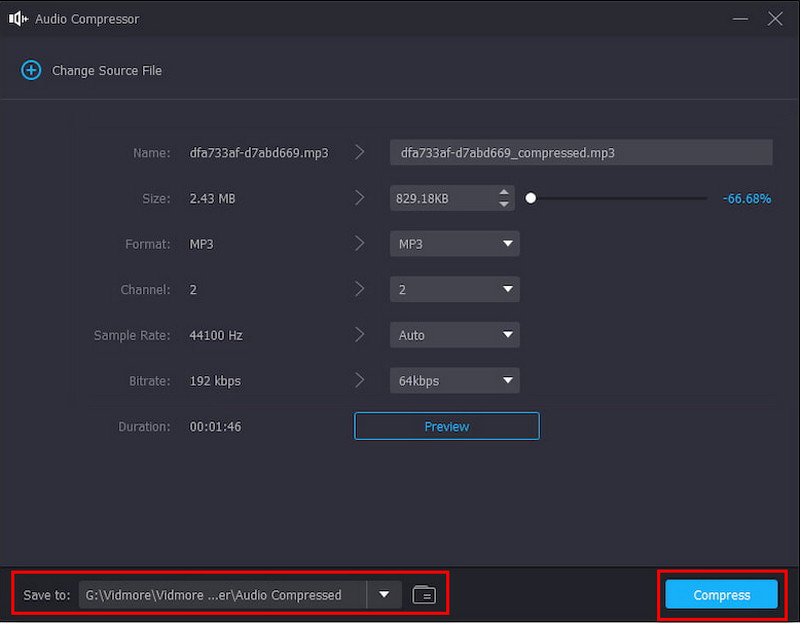
Sebagai alternatif, anda boleh menggunakan Perapi Audio dalam Vidmore Video Converter untuk memotong bahagian audio. Dengan cara itu, anda juga boleh mengurangkan saiz fail audio.
Bahagian 5. Soalan Lazim tentang Menghantar Fail Audio Besar
Apakah had saiz fail maksimum pada Gmail?
Pembekal e-mel hanya boleh menerima fail media yang dilampirkan bernilai 25MB. Jadi, jika anda bercadang untuk menghantar berbilang fail audio dan besar, anda mungkin perlu menghantar berbilang e-mel kepada penerima.
Bagaimana untuk menghantar fail audio yang besar pada Messenger?
Versi apl Messenger tidak menyokong penghantaran fail audio besar secara terus. Cara alternatif ialah membuka folder lokasi fail audio dan ketik lama. Ketik pilihan Kongsi dan pilih ikon Messenger daripada senarai. Pilih penerima sasaran dengan mengetik butang Hantar.
Bagaimanakah anda menyimpan fail audio yang diterima daripada Google Drive?
Sebagai penghantar, pilihan untuk “Penonton dan pengulas boleh melihat pilihan untuk memuat turun, mencetak dan menyalin” hendaklah diaktifkan apabila berkongsi pautan daripada Google Drive. Kemudian, anda, sebagai penerima, boleh mengakses dan memuat turun fail dengan mengklik kanannya. Hanya pilih butang Muat turun dari senarai juntai bawah.
Kesimpulannya
Anda telah menemui bagaimana untuk menghantar fail audio yang besar melalui pelbagai platform. Gmail, Google Drive dan pilihan lain mudah digunakan untuk menghantar fail, tetapi saiz fail boleh dihadkan. Walau bagaimanapun, Vidmore Video Converter memberikan pemampat audio yang berkesan yang akan mengurangkan saiz fail audio tanpa kehilangan kualiti asal. Temui lebih banyak fungsi berkuasanya dengan memuat turunnya pada Windows dan Mac.


